Kaip pasukti namų filmo failą „Windows Live Movie Maker“

Šiame „groovyPost“ pasidalinsiu patarimukurio jums tikrai reikės, jei pasidalinsite savo blogu įpročiu filmuoti vaizdo įrašą telefone ar fotoaparate vertikalioje padėtyje. Prieš sugalvodamas šį greitą taisymą, jis žmoną pribloškė, nes pusė mūsų televizoriaus vaizdo įrašų buvo šoniniai, nes aš visada pamiršdavau filmuoti į šoną savo telefone ... Šiaip ar taip - čia!
Prieš pradedant ...
Akivaizdu, kad turėsite paimti „Windows Live Movie Maker“ kopiją. Taip pat turėtumėte patikrinti, ar palaikomas ir failas, kurį planuojate naudoti. Tikėtina, kad taip yra, bet vis tiek tiesiog FYI apie tai.
1 žingsnis
Paleiskite „Movie Maker“ ir pridėkite savo filmą Paspaudus Pridėti vaizdo įrašų ir nuotraukų ir Pasirinkti vaizdo įrašas, kurį norite pasukti.
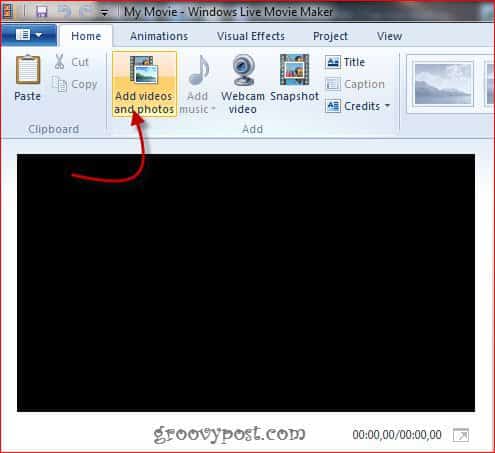
2 veiksmas
Dabar turime vaizdo įrašą. Pasukti taip paprasta, kaip ir Paspaudus Pasukti į kairę arba Pasukti į dešinę įrankių juostoje viršuje, po Namai skirtuką, kol spaustukas bus norimoje padėtyje.
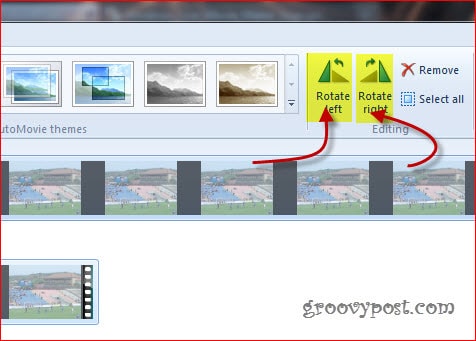
3 žingsnis
Dabar štai esminis trečiasis žingsnis. Jei tu Spustelėkite Sutaupyti, gausite tik „Windows Live Movie Maker“ projektą ir negalėsite per daug jo nuveikti. Norėdami gauti failą, kurį iš tikrųjų galite naudoti, turėsite tai padaryti Spustelėkite į Į dokumentą žiūrima piktograma kairiajame lango kampe ir Pasirinkti Išsaugoti filmą. Dabar manau, kad galbūt norėsite eiti su Rekomenduojama šiam projektui kokybės nustatymas, tačiau meniu galite pasirinkti bet ką, ko tik norite. Jei filmavote HD formatu, pasirinkite kitą parametrą, kad patenkintumėte savo poreikius (pvz., „High-def“ ir tt).
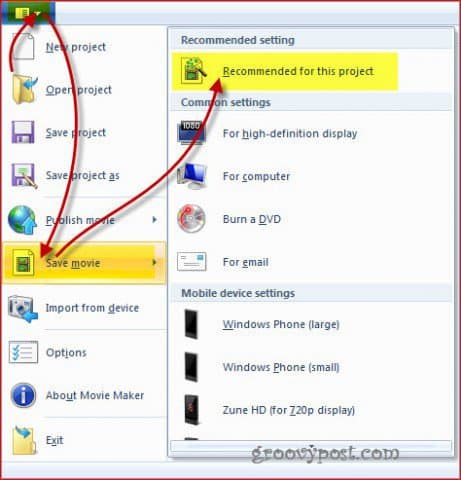
Kai failas bus eksportuotas, gausite .wmv vaizdo failas, pasuktas ir paruoštas peržiūrai. Ai ... daug geriau!










Palikite komentarą